・Photoshopで加工や合成するやり方について詳しく知りたい!!
・画像で写って欲しくないものを消すことでイメージに見合った画像を作成することに挑戦してみたい!!
そんなあなたに!!この記事ではPhotoshopを使った色補正しながら、写真の加工方法について1から詳しく紹介しています
※全話まとめ一覧はこちらからどうぞ↓↓(随時更新中♪♪)

※前回お話はこちらからどうぞ↓↓
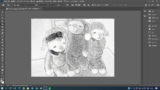

今回では、Photoshopの加工や合成をしていくよ~!!

カッコいいけどなんだか難しそう…

慣れちゃえば大丈夫さ♪それに、加工や合成が出来れば色々応用もできるから便利だよ~♪

そうだね!!よーし頑張るぞ~!!
Photoshopの加工や合成をするにあたって

まずは、流れとしてPhotoshop画面の上部にある「選択範囲」をクリックした後、その中にある「選択とマスク」を選択してね!!
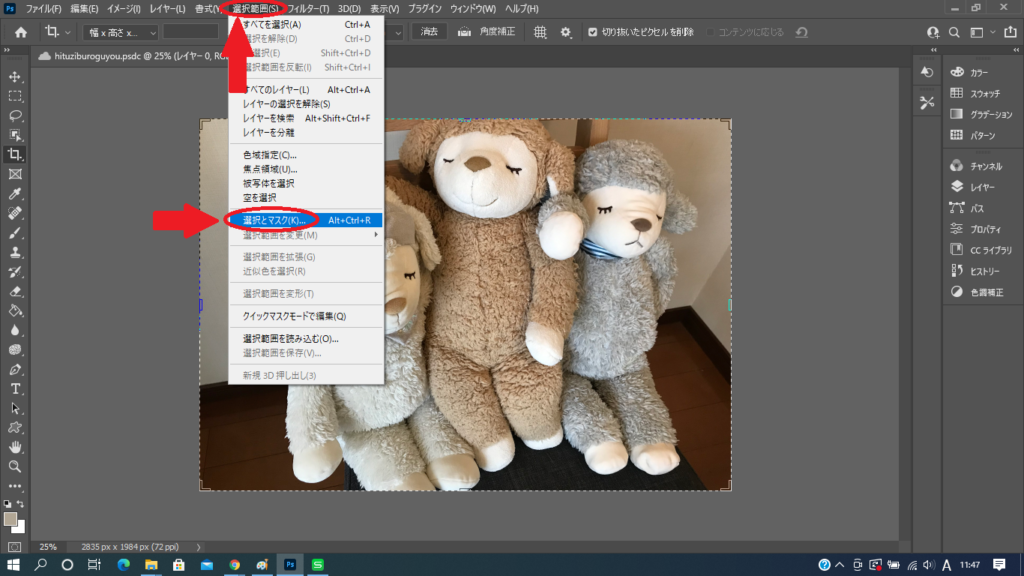

押したよ~!!わぁ!!赤くなったー!!


そうだね!!そしてここから使うツールについて紹介していくのだけど、「ブラシ」というものを使っていくんだ!!

ブラシ?

そうそう!!詳しく紹介していくね!!
Photoshopの加工や合成に使うブラシの種類を知ろう!!

まずはブラシの種類についてなんだけど3種類あるのさ!!

ほうほう

ひとまず、ざっくり種類を紹介するね!!
①クイック選択ツール

まず、1つ目に「クイック選択ツール」というものがあるのさ!!

クイック選択ツール?

そうそう!ちなみに「クイック選択ツール」は画面左側のブラシの種類の中で一番上にあるよ!!


「クイック選択ツール」は大まかな範囲をPhotoshopに指定させる機能として使われるんだ!!

なるほど~
②境界線調整ブラシツール

次に「境界線調整ブラシツール」というものがあるのさ!!

境界線調整ブラシツール?

うん!「境界線調整ブラシツール」は画面左側のブラシの種類の中で真ん中にあるよ!!


「境界線調整ブラシツール」は髪の毛や輪郭といった曖昧なものを切り抜く機能として使われるんだ!!

ほうほう!
③ブラシツール

最後に「ブラシツール」というものがあるよ!!

ブラシツール?

そうそう!ちなみに「ブラシツール」は画面左側のブラシの種類の中で一番下にあるよ!!


「ブラシツール」は通常のブラシツールの機能として使われるんだ!!

なるほど~

ブラシの種類を紹介してきたところで今回は「クイック選択ツール」と「境界線調整ブラシツール」に絞って詳しくそれぞれ紹介していくね!!
Photoshopでクイック選択ツールを使ってみよう!!

では最初に説明したとおり、Photoshop画面の上部にある「選択範囲」をクリックした後、その中にある「選択とマスク」を選択してね~♪
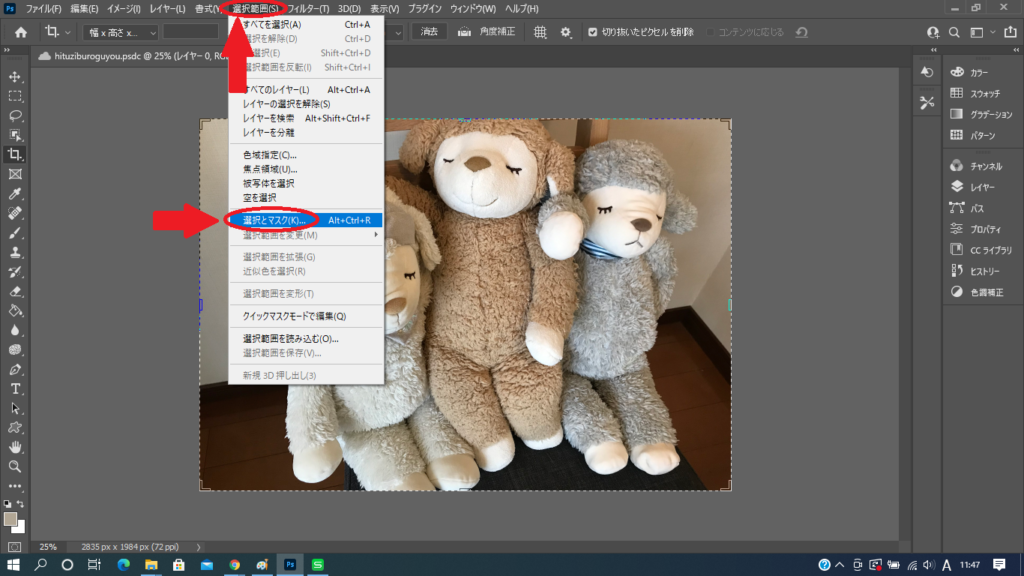

そのあとは「クイック選択ツール」を選択してね!!


選択したよ~

そしたら、画面の残したいところを「クイック&ドラック」で選択していくよ!!
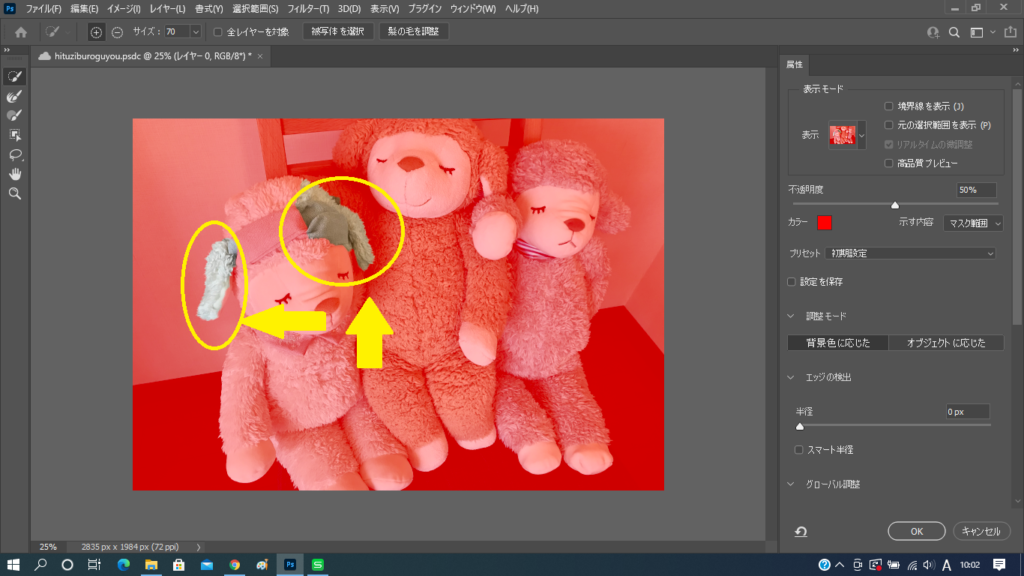

ここで一緒に知ってほしいことがあるのだけど、「選択範囲の解除方法」について併せて紹介しておくね!!

「選択範囲の解除方法」?
☆選択範囲の解除方法を知っておこう☆

そうそう!!「クイック&ドラック」をしていく中で誤って必要ない背景を浮かび上がらせてしまった場合に「選択範囲の解除」を使うよ!!
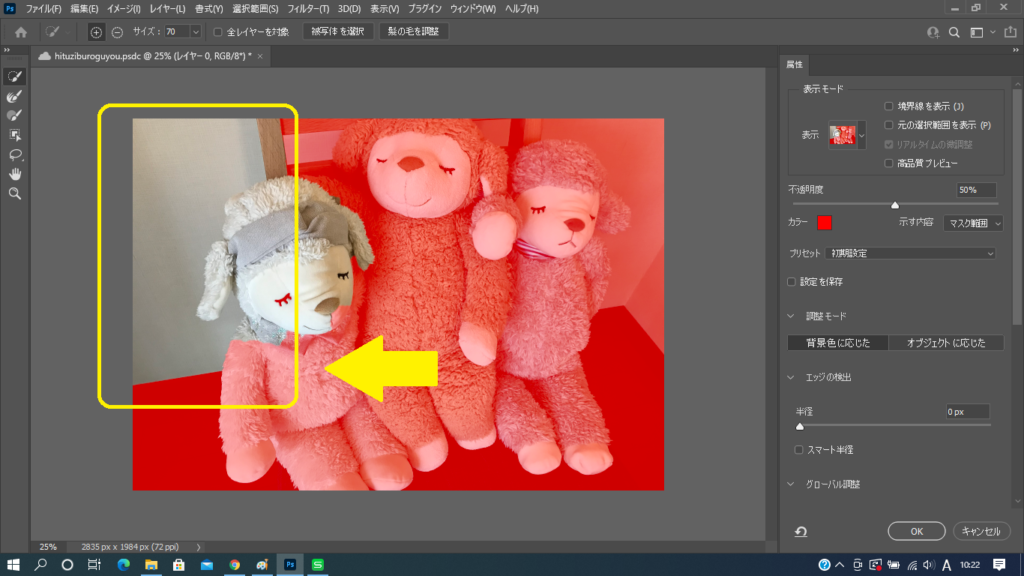

わぁ!!確かに、要らない背景まで浮かび上がってる!!

そうなんだよね~そんな時は…
Macの場合 alt option(押しながら) + ドラック
Windowsの場合 Alt(押しながら) + ドラック

これをすることで必要ない背景を修正することが出来るよ!!

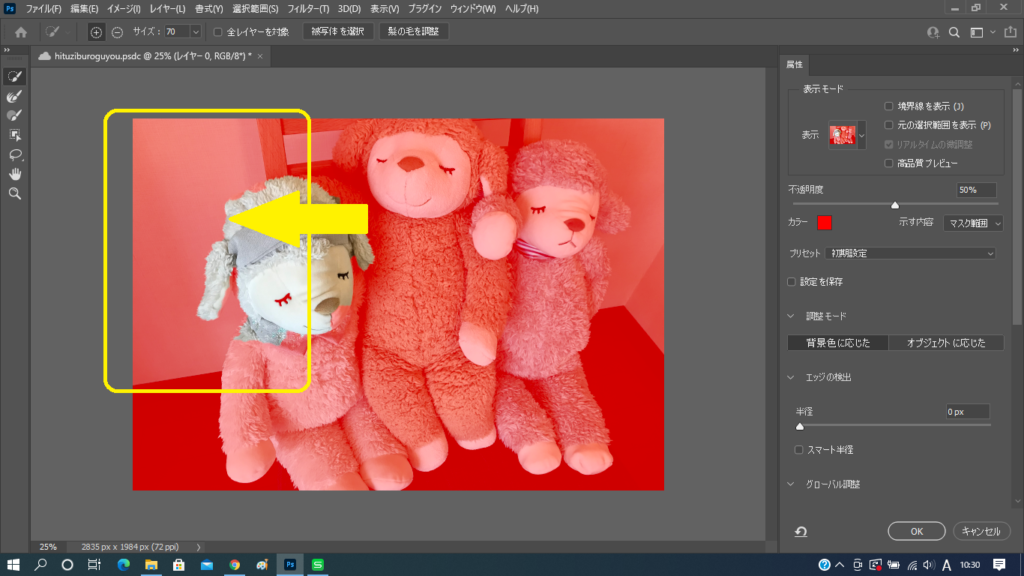

ホントだ!!修正できた!!

うんうん!!その調子だよ♪

えへへ♪
☆切り抜き画像の現状確認と修正☆

ちなみにだけど、切り抜いている画像が現状がどうなっているのか確認することが出来るんだ!!

ほうほう

画面右側にある属性の中の表示の矢印をクリックしてね♪

これだね!!クリックしたよー!!
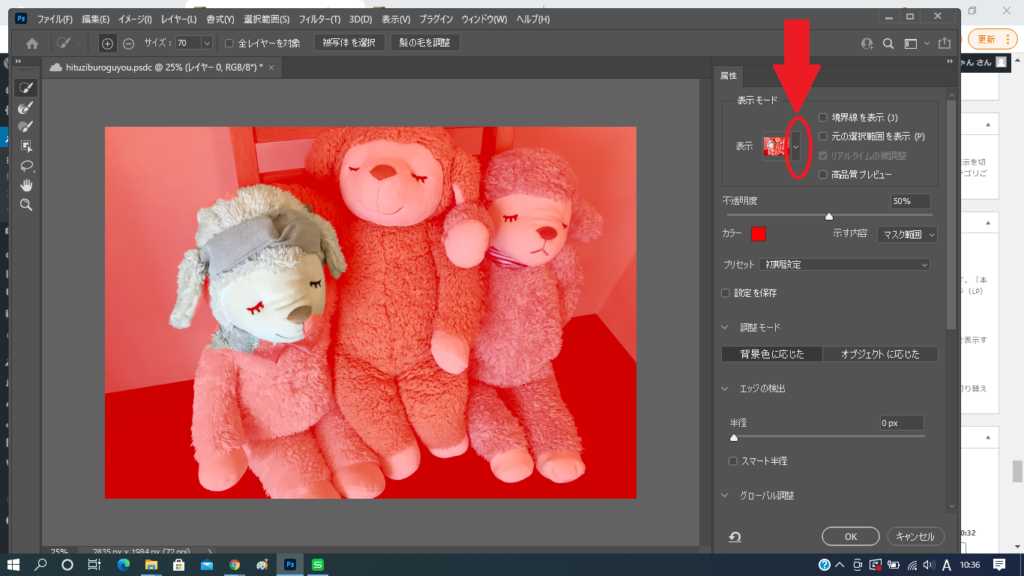

わぁ!!色々出てきた!!

そうだね!この機能を使って、今実際に切り抜いている画像が現状がどうなっているのかを確認することが出来るのさ♪
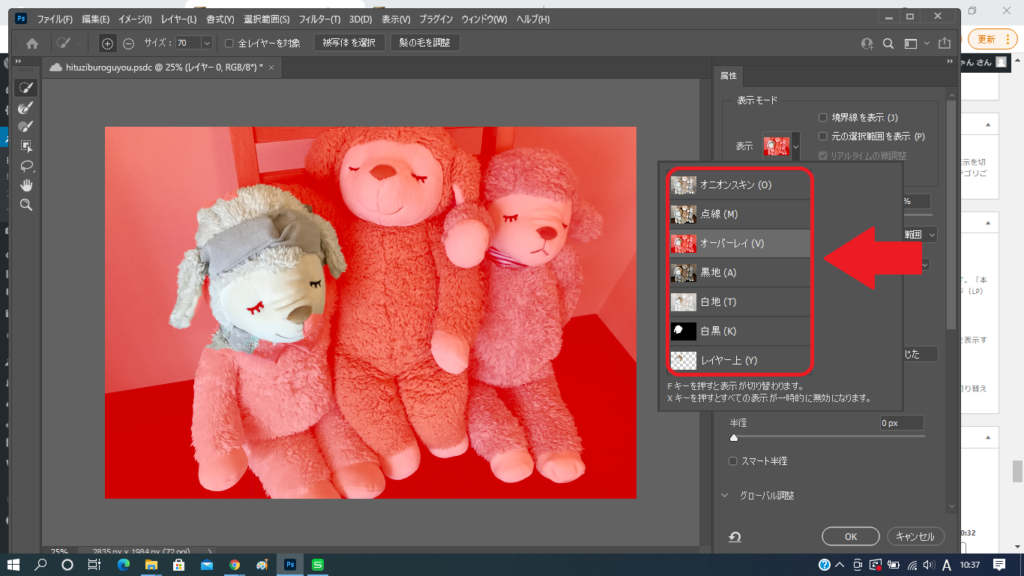

特にこの「オーバーレイ」表示を使うことで、うまく切り抜きがでいていない箇所を見つけやすくなるんだ♪

確かに、一番わかりやすいかも!!

そうだね♪この機能を使いながら、その都度修正していくことが大切だね!!
Photoshopで境界線調整ブラシツールを使ってみよう!!

お次は境界線調整ブラシツールの使い方について説明していくよ!!

はーい♪

境界線調整ブラシツールは輪郭の曖昧なものに対応しているから、クイック選択ツールで大まかな画像を切り向いた後に、境界線調整ブラシツールで輪郭をなぞるように使っていくよ!!

なるほど~!!
②境界線調整ブラシツールの使用前

②境界線調整ブラシツールの使用後


輪郭の細かいところが整えられた感じだね!!

うんうん♪そうだね!!

これで完璧かな?

確かに、これでも整っている感じに見受けられるけど、さらに細かく修正できるのさ!!

ほほう!

画面「右側」の、「属性」の中の「表示」ボタンをクリックすると、「白黒」が出てくるからクリックしてみてね!!
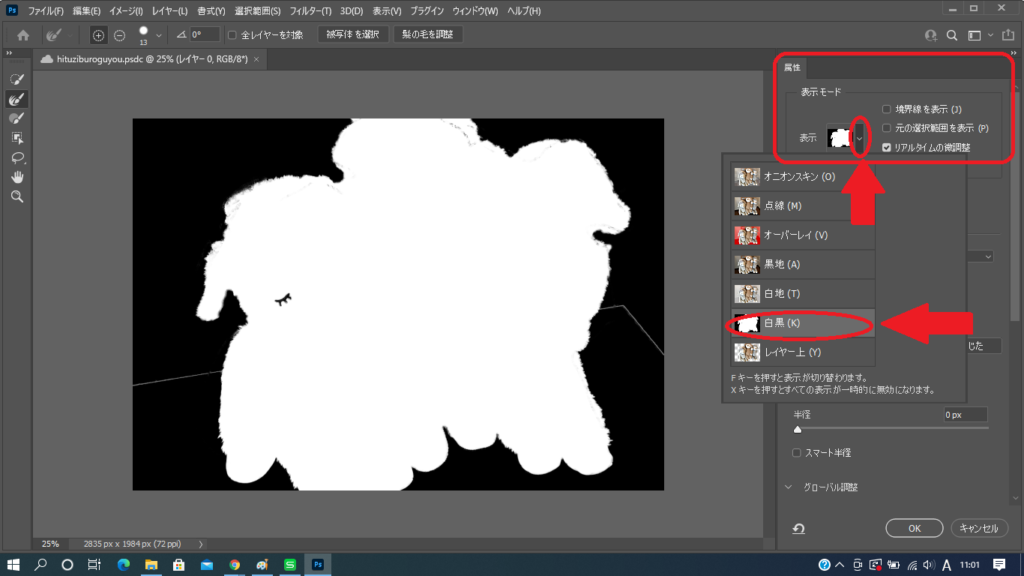

わぁぁ…!! いきなり真っ黒になっちゃった!!

そんなに慌てなくて大丈夫だよ!!この機能を使うことでより細かく修正の仕上がりを良くすることが出来るんだ!!

そっかぁ~!! なんか、びっくりしちゃった~(笑)
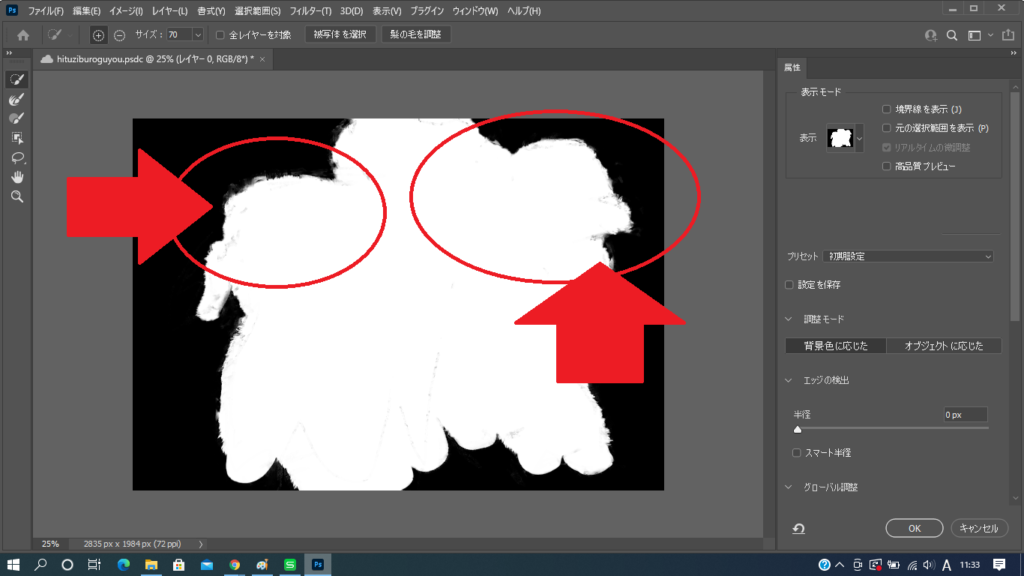

特に輪郭の細かいところは、こういった白黒の機能を使うことで細かい修正と確認が出来て、よりきれいな仕上がりになるのさ!!

なるほど~!!

一通り完成したら、先程の「オーバーレイ」で改めて確認して、OKなら右下にある「OK」ボタンを押そう!!



これで切り抜きの完成だよ!!

わーい!!やった~!!綺麗に画像を切り抜けたよ~!!

うんうん♪そうだね!!いい感じだね♪
Photoshopで色んな画像で切り抜いていくことで、徐々に慣れていこう!!

今回は画像の切り抜きのやり方をしっかりマスター出来て嬉しいな♪この方法なら、色々応用できそうだね!!

そうだね!!この調子で、みぃちゃんの好きな画像を沢山切り抜いてみて、どんどんやり方に慣れていってね!!

うんうん!!私頑張るね!!
※第9話はこちらからどうぞ↓↓


